Lỗi không thể kích hoạt iPhone do đâu? Cách khắc phục chi tiết tại nhà

Việc gặp tình trạng không thể kích hoạt iPhone thường khiến người dùng hoang mang, đặc biệt là khi vừa mua iPhone mới hoặc sau khi thực hiện các thao tác reset/restore máy.
Lỗi này khiến thiết bị không thể sử dụng bình thường, từ đó gây gián đoạn công việc cũng như trải nghiệm giải trí. Tuy nhiên, bạn không cần quá lo lắng vì lỗi này có thể bắt nguồn từ nhiều nguyên nhân khác nhau và hoàn toàn có giải pháp xử lý ngay tại nhà. Trong bài viết này, Sforum sẽ bật mí cho bạn một vài cách khắc phục lỗi iPhone không thể kích hoạt hiệu quả nhất.

Nguyên nhân gây ra lỗi không thể kích hoạt iPhone
Trước khi tìm đến cách xử lý lỗi này, điều quan trọng là chúng ta phải hiểu rõ nguyên nhân khiến thiết bị của bạn gặp tình trạng trên. Thực tế, lỗi không thể kích hoạt iPhone có thể xuất phát từ những yếu tố phần mềm tạm thời cho đến các rào cản liên quan đến phần cứng, bảo mật. Một số nguyên nhân thường gặp gồm:
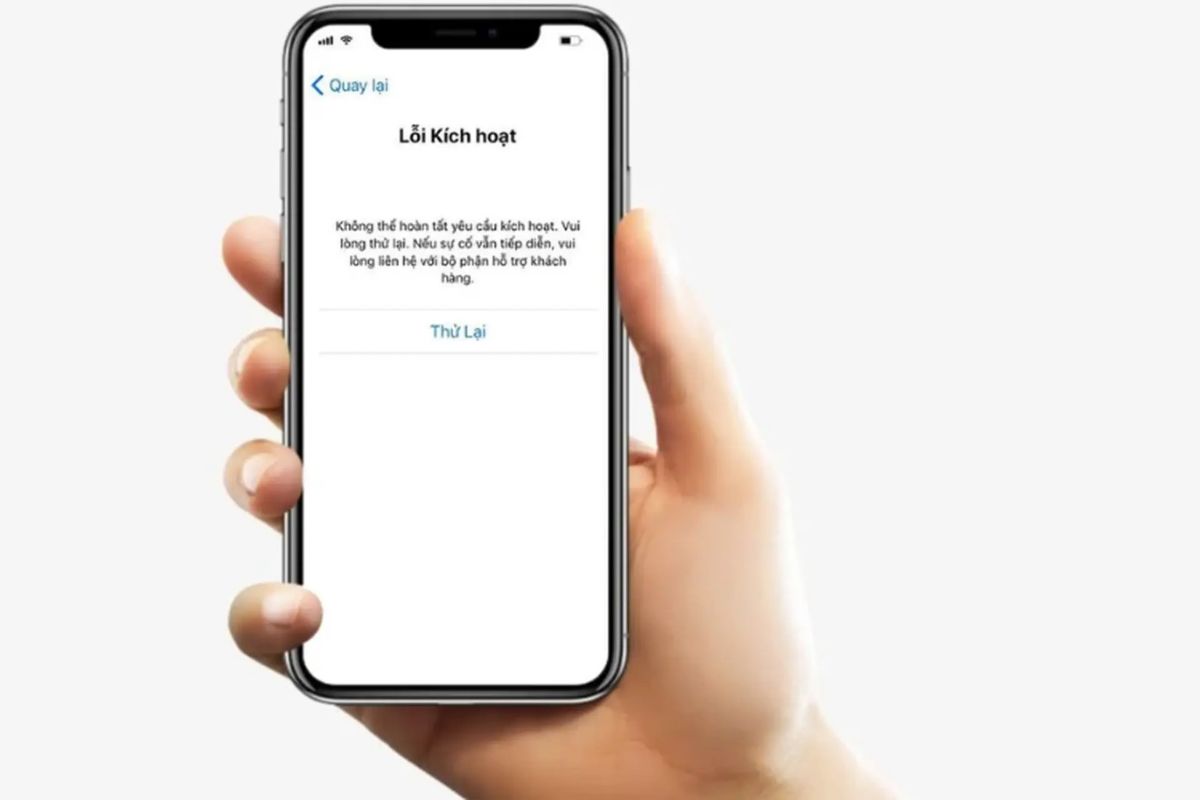
- Máy chủ Apple gặp sự cố: Hệ thống kích hoạt toàn cầu của Apple đôi khi bị quá tải hoặc bảo trì, khiến iPhone không thể gửi yêu cầu xác nhận.
- Kết nối mạng không ổn định: Nếu mạng WiFi chập chờn, tín hiệu yếu hoặc dữ liệu di động bị hạn chế, iPhone sẽ không thể hoàn tất quá trình kích hoạt.
- SIM không hợp lệ: Trường hợp SIM bị hỏng, không được hỗ trợ, hoặc không được lắp đúng cách sẽ gây ra thông báo iPhone không kích hoạt được.
- iPhone bản lock: Những chiếc iPhone khóa mạng (lock) chỉ sử dụng được với SIM nhà mạng đăng ký. Nếu chưa mở mạng, máy sẽ báo lỗi khi kích hoạt.
- Khóa iCloud/Find My iPhone: iPhone cũ chưa thoát iCloud của chủ sở hữu trước thì khi reset lại máy, quá trình kích hoạt sẽ yêu cầu nhập Apple ID và mật khẩu cũ.
- Lỗi phần mềm sau khi cập nhật: Khi nâng cấp iOS hoặc restore bằng bản firmware không tương thích, thiết bị có thể gặp xung đột, dẫn đến lỗi không thể kích hoạt iPhone.
- Sự cố phần cứng: Trường hợp này hiếm gặp hơn, những lỗi IC, ăng-ten hoặc khe SIM bị hỏng cũng có thể làm iPhone không kích hoạt được.
Như vậy, có thể thấy tình trạng này không chỉ giới hạn ở một nguyên nhân duy nhất. Hiểu rõ các nguyên nhân có thể dẫn đến lỗi này sẽ giúp bạn lựa chọn được cách xử lý nhanh và đúng nhất.
Những cách khắc phục lỗi iPhone không kích hoạt được
Khi gặp lỗi không thể kích hoạt iPhone, bạn hoàn toàn có thể xử lý ngay tại nhà với vài thao tác test cơ bản trên thiết bị. Dưới đây là những cách xử lý phổ biến và được nhiều người áp dụng thành công.
Khởi động lại iPhone
Có thể nói, đây là bước đơn giản và dễ thực hiện nhất, nhưng nó lại có hiệu quả cao trong nhiều trường hợp. Việc khởi động lại giúp làm mới hệ thống, loại bỏ các tiến trình bị treo. Để khởi động lại iPhone, người dùng cần nhấn giữ đồng thời nút nguồn và nút tăng âm lượng cho đến khi màn hình xuất hiện thanh trượt “Trượt để tắt nguồn”. Kéo thanh trượt để tắt máy, chờ khoảng 30 giây rồi nhấn giữ nút nguồn để bật lại.
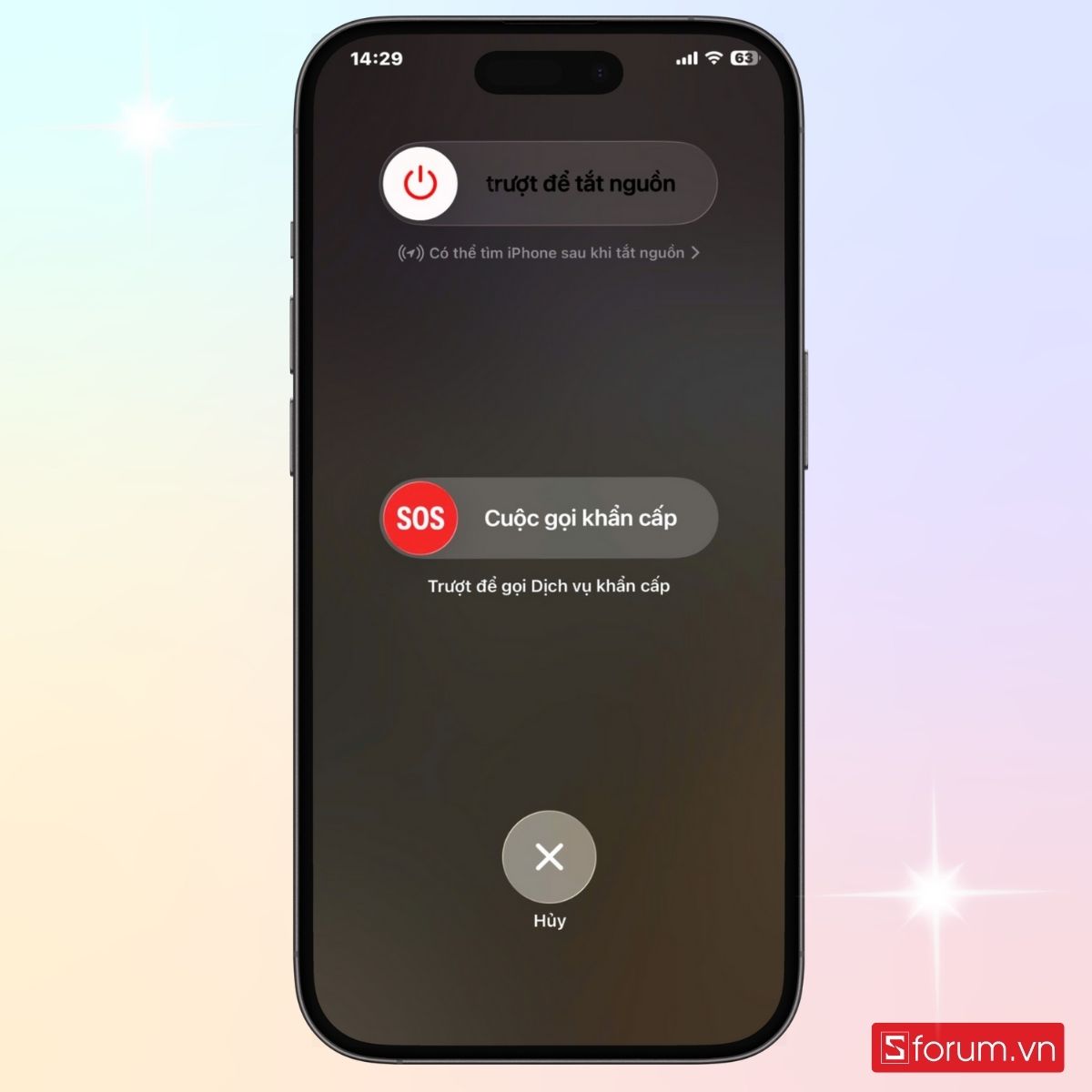
Sau khi iPhone được khởi động lại, bạn hãy thử tiến hành kích hoạt lại thiết bị. Trong nhiều trường hợp, chỉ với thao tác này là máy đã có thể hoạt động ổn định trở lại.
Kiểm tra máy chủ Apple
Trong trường hợp bạn và nhiều người dùng khác cùng gặp lỗi iPhone không kích hoạt được, nguyên nhân có thể đến từ phía Apple. Hãy truy cập trang “Apple System Status” để kiểm tra tình trạng dịch vụ. Nếu hiển thị màu đỏ hoặc vàng tại mục “iOS Device Activation”, điều đó có nghĩa là hệ thống đang gặp sự cố. Lúc này, điều bạn cần làm là kiên nhẫn chờ đợi Apple khắc phục.
Như hình bên dưới, hiện tại hệ thống máy chủ Apple đang hoạt động bình thường và ổn định.
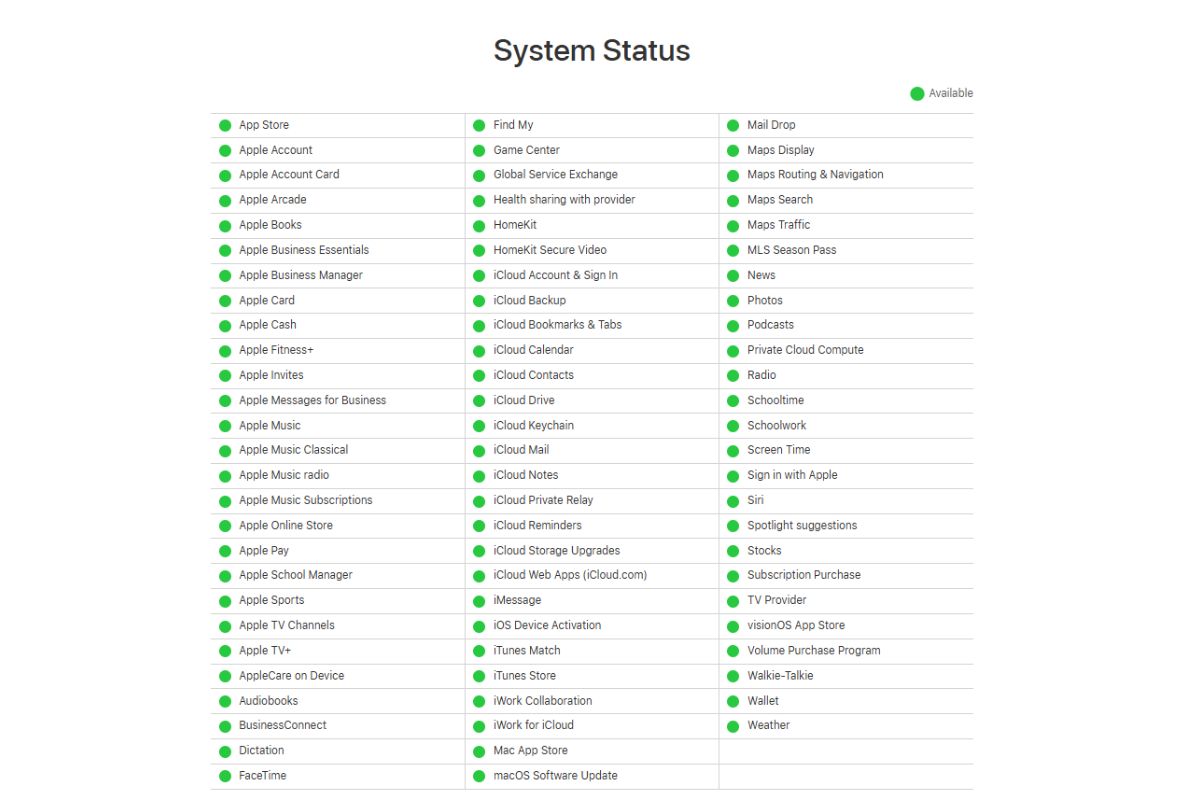
Kiểm tra kết nối mạng
Đôi khi, kết nối Internet là yếu tố bắt buộc trong quá trình kích hoạt iPhone. Vì thế, người dùng nên thường xuyên kiểm tra kết nội mạng di động xem nó có đang gặp phải lỗi nào hay không. Một số lỗi thường gặp liên quan đến mạng bao gồm:
- WiFi quá yếu hoặc chập chờn.
- Modem/router chặn cổng kích hoạt.
- Dữ liệu di động bị hạn chế.
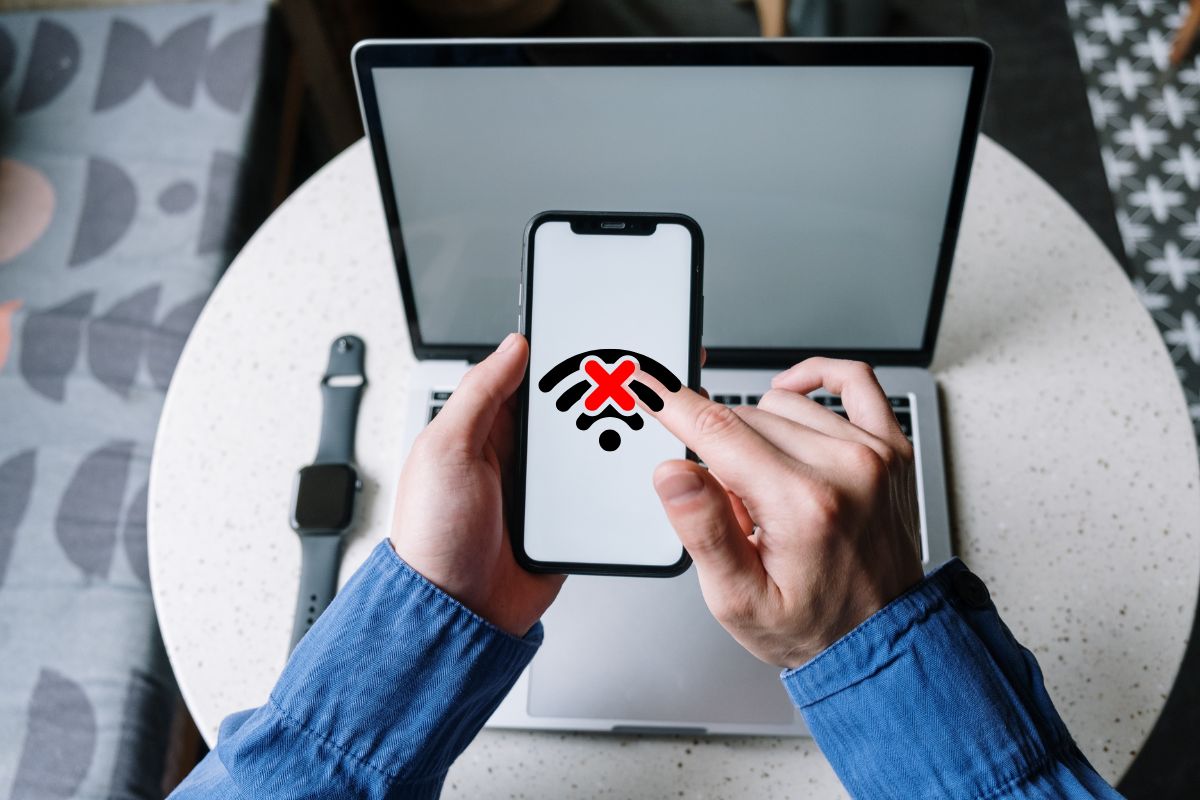
Nếu thiết bị của bạn gặp 1 trong 3 lỗi được Sforum nếu ở trên, người dùng có thể thực hiện một vài cách khắc phục nhanh như:
- Thử đổi sang một mạng WiFi khác mạnh hơn.
- Nếu dùng 4G/5G, hãy tắt/bật lại dữ liệu di động.
Hoặc, bạn có thể tiến hành thao tác thiết lập lại cài đặt mạng như sau:
- Vào Cài đặt -> Cài đặt chung -> Chuyển hoặc đặt lại iPhone.
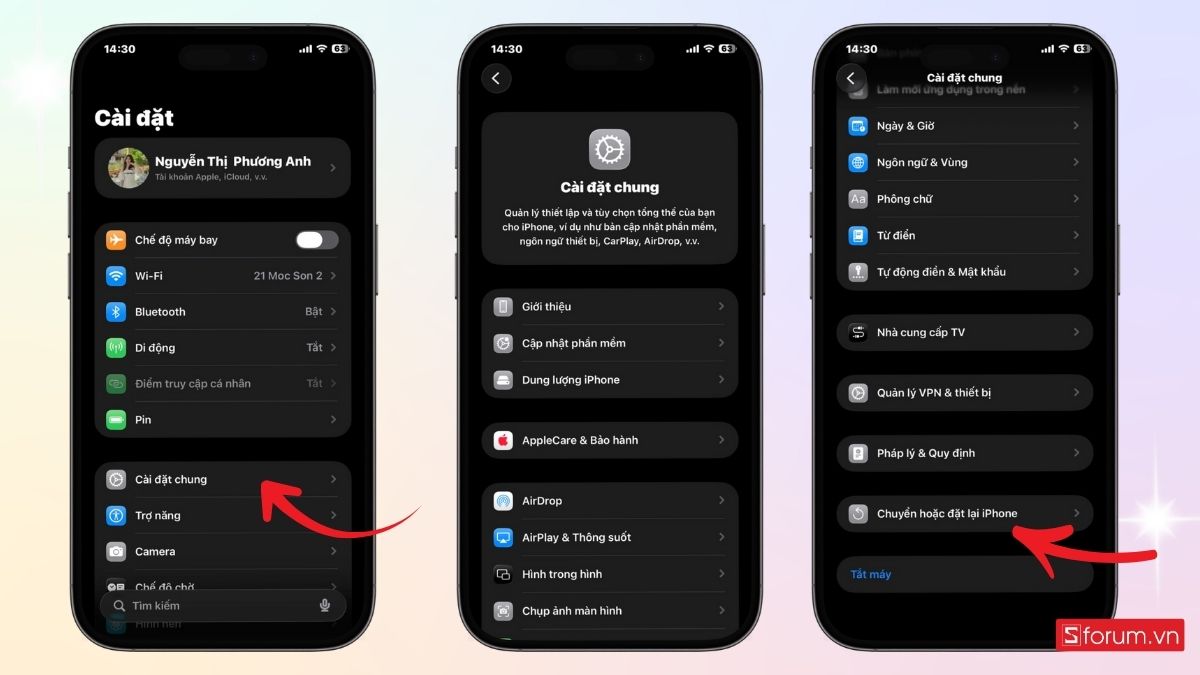
- Nhấn vào Đặt lại -> Đặt lại cài đặt mạng để đưa thiết lập mạng về mặc định.
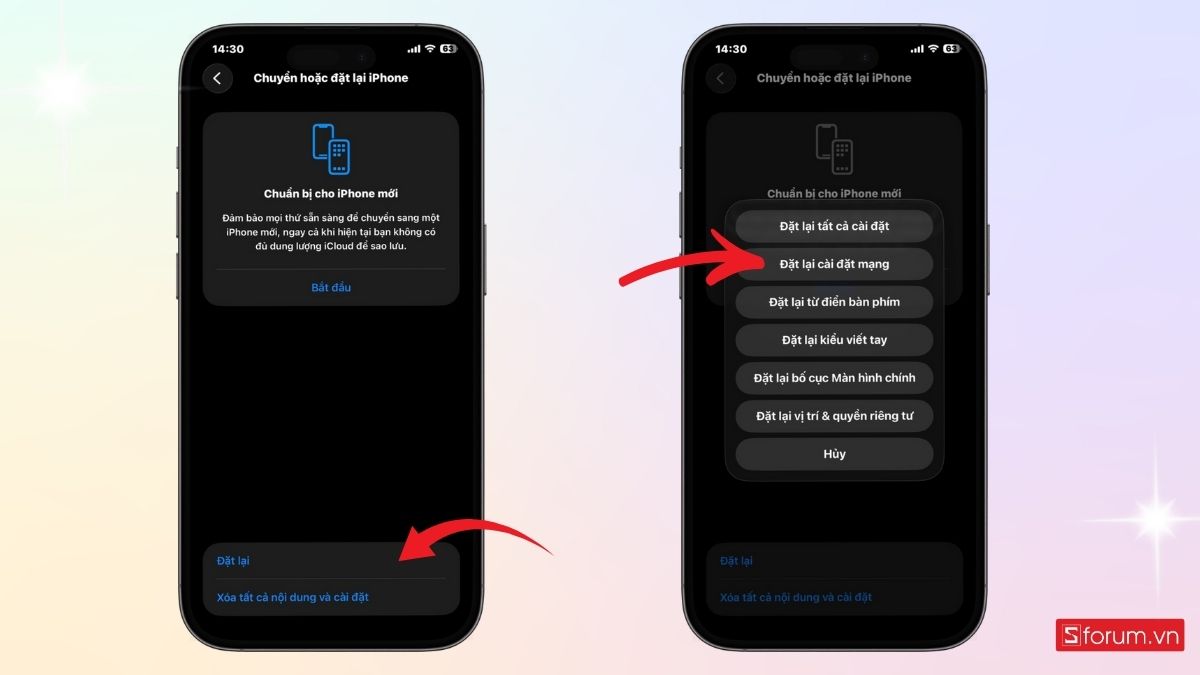
Lắp lại SIM hoặc đổi SIM khác
Một chiếc SIM lỗi, bị khóa hoặc không được nhà mạng hỗ trợ cũng là nguyên nhân dẫn đến việc không thể kích hoạt iPhone. Do đó, hãy tiến hành thao tác tháo lắp lại SIM, đồng thời vệ sinh SIM nhẹ bằng khăn khô. Nếu cách này không khắc phục được lỗi không thể kích hoạt iPhone thì bạn có thể thử dùng một SIM khác cùng nhà mạng hoặc từ nhà mạng khác để kiểm tra.
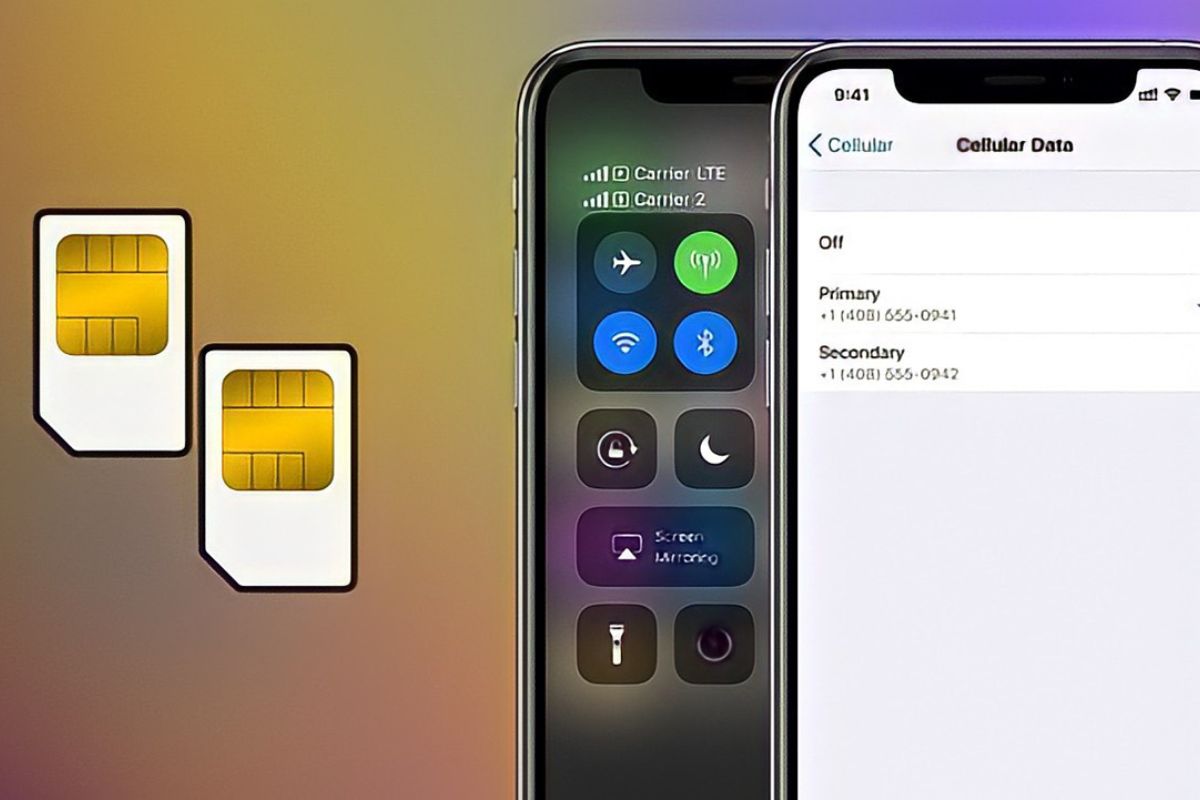
Kích hoạt qua iTunes/Finder trên máy tính
Nếu bạn đã thử khởi động lại, kiểm tra mạng và SIM mà vẫn không thể kích hoạt iPhone, phương án tiếp theo là dùng máy tính để kích hoạt qua iTunes (Windows / macOS cũ) hoặc Finder (macOS Catalina trở lên). Cách này tận dụng kết nối Internet của máy tính, phát hiện và xử lý lỗi phần mềm mà iPhone không tự kích hoạt được trên thiết bị. Cách thức hiện như sau:
Bước 1: Khởi động iTunes trên máy tính
Cập nhật hoặc cài iTunes bản mới nhất (tải từ Microsoft Store hoặc trang Apple). Khởi động iTunes.
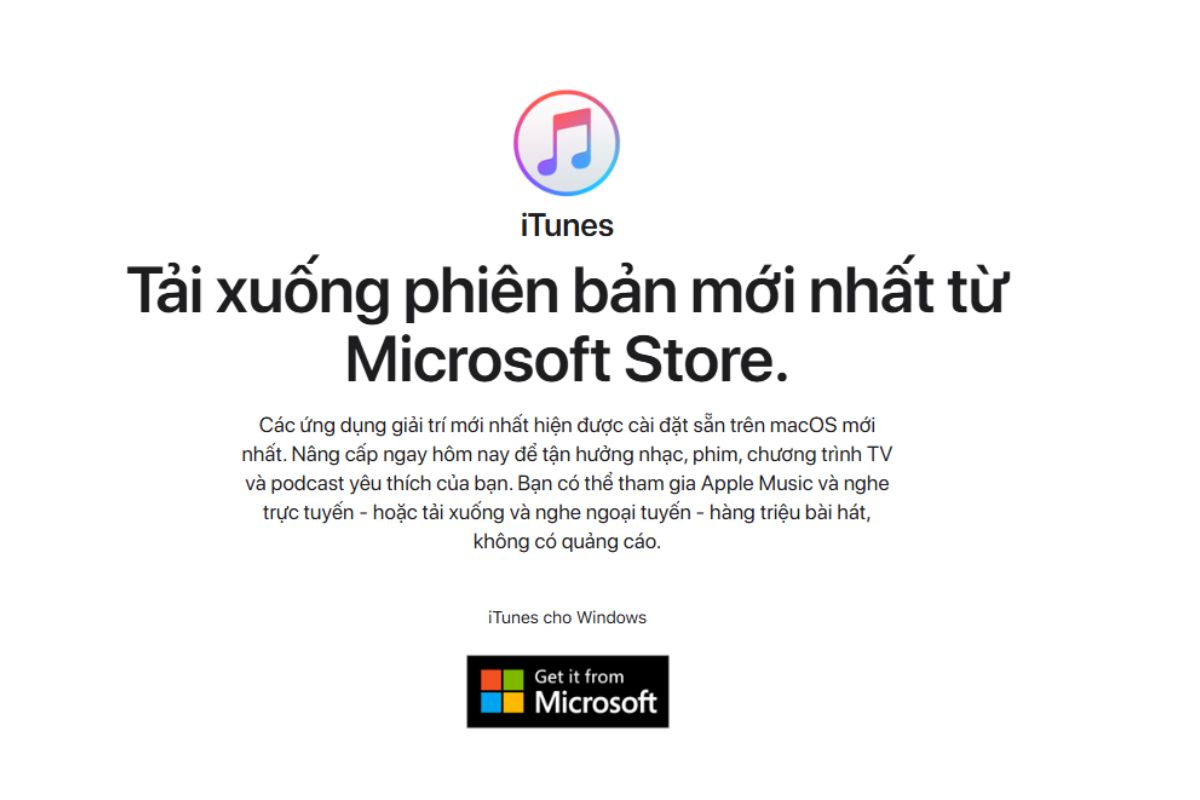
Bước 2: Liên kết iPhone và máy tính bằng cáp
Kết nối iPhone vào máy tính bằng cáp; nếu iPhone hỏi “Trust”, chọn Tin cậy.
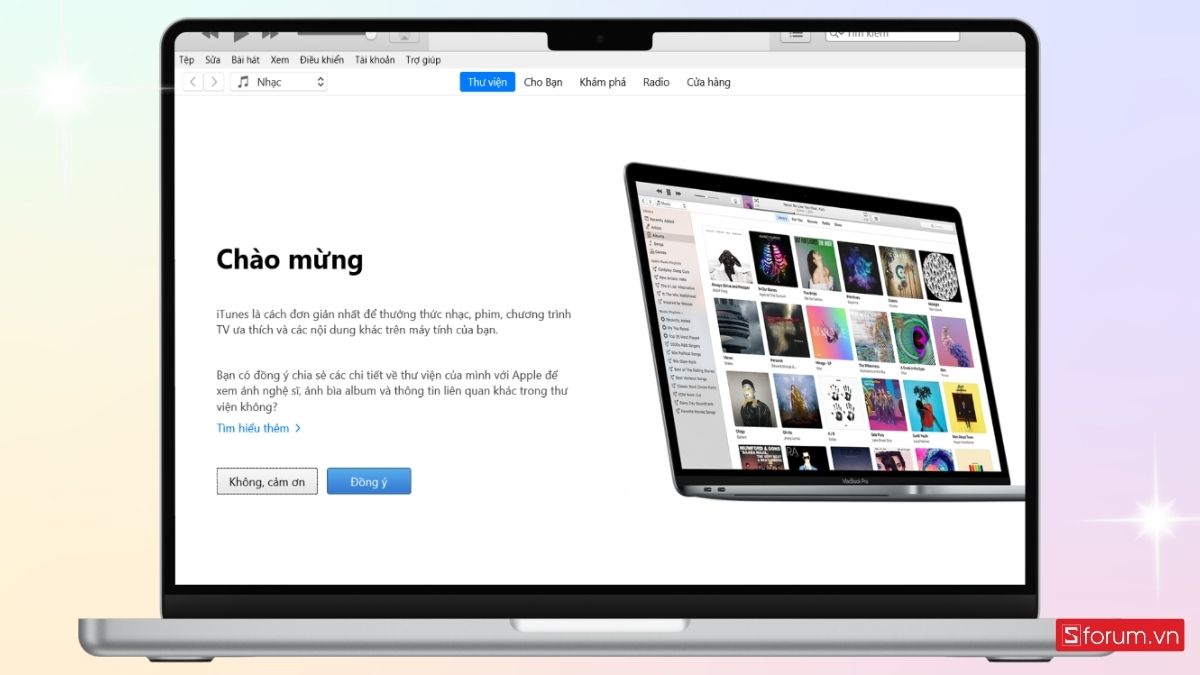
Bước 3: Truy cập trang quản lý iPhone
Trong iTunes, chờ biểu tượng thiết bị xuất hiện (góc trên bên trái). Nhấp vào biểu tượng đó để vào trang quản lý iPhone.
- Nếu iPhone đang chờ kích hoạt, iTunes thường sẽ tự động gửi yêu cầu kích hoạt. Tới đây, bạn chọn “Thiết lập như iPhone mới” (Set up as new iPhone) -> Chọn “Tiếp tục” (Continue).
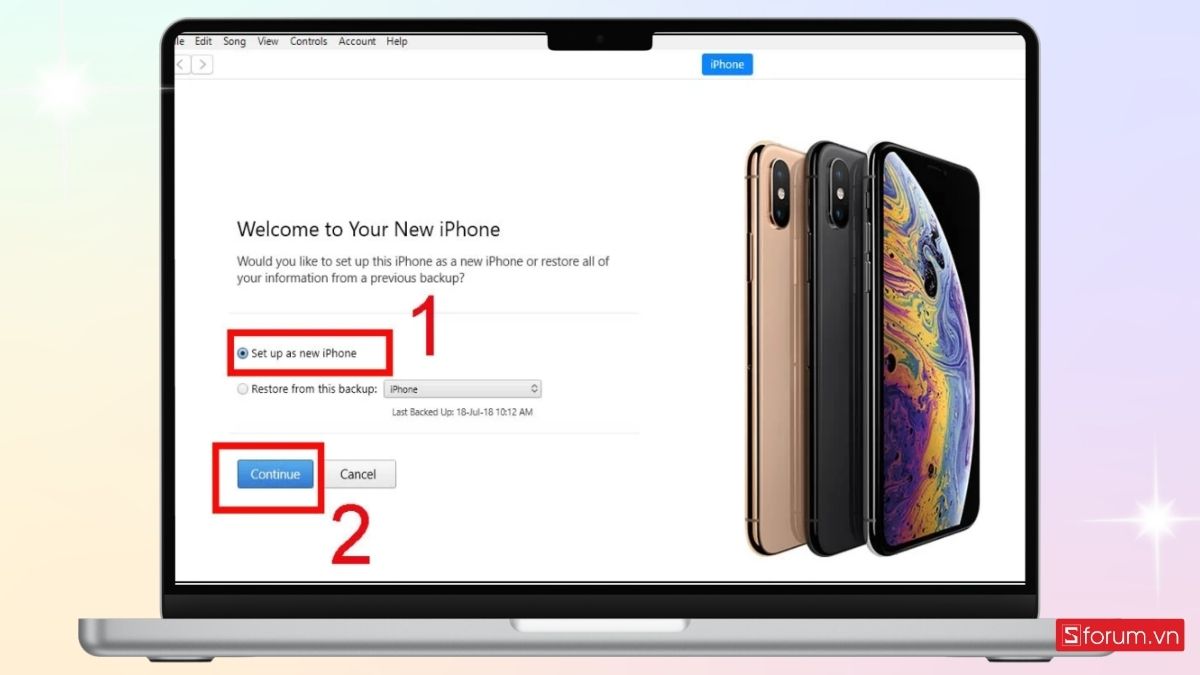
- Nếu iTunes báo cần Update hoặc Restore, thử Update trước để giữ dữ liệu; nếu thất bại thì chọn Restore (data sẽ bị xóa).
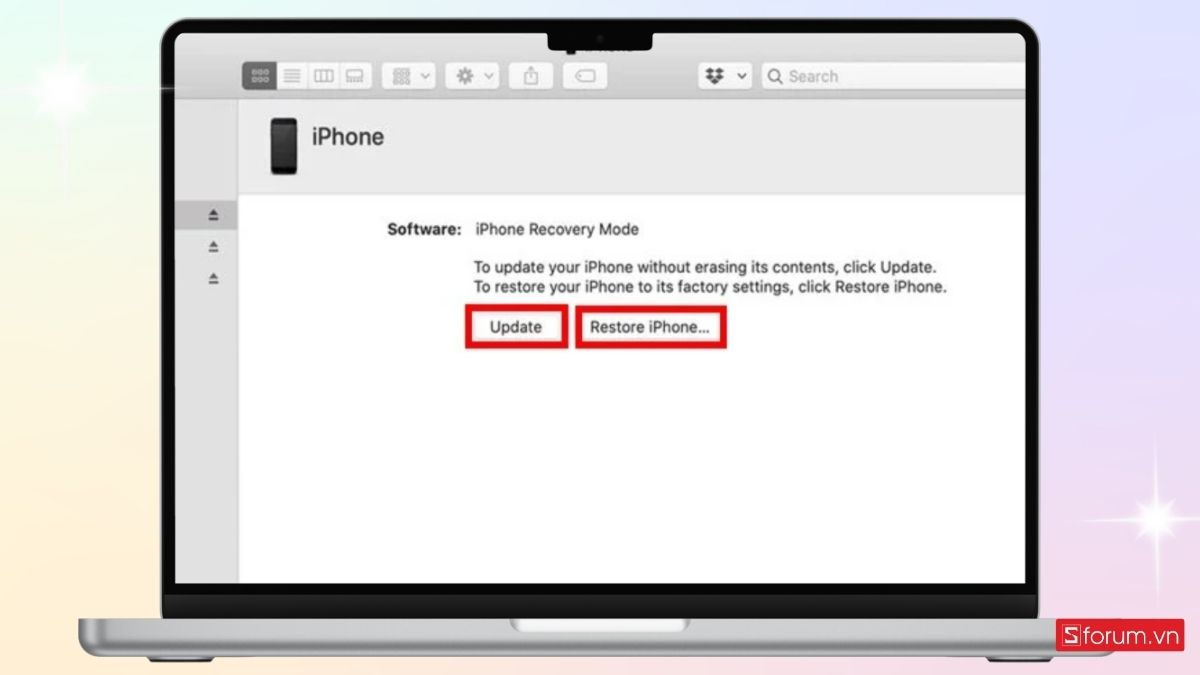
Khi iPhone đã được kích hoạt thành công, bạn có thể thiết lập trên iPhone hoặc khôi phục bản sao lưu từ iTunes/Finder.
Restore lại iPhone qua DFU Mode
Nếu các bước trên không mang lại kết quả như mong đợi, bạn có thể khôi phục lại thiết bị thông qua DFU Mode - chế độ sửa lỗi sâu nhất của iPhone. Các bước thực hiện cụ thể như sau:
Bước 1: Kết nối iPhone và máy tính để mở iTunes
Đầu tiên, các bạn kết nối iPhone với máy tính bằng dây cáp và mở iTunes/Finder.
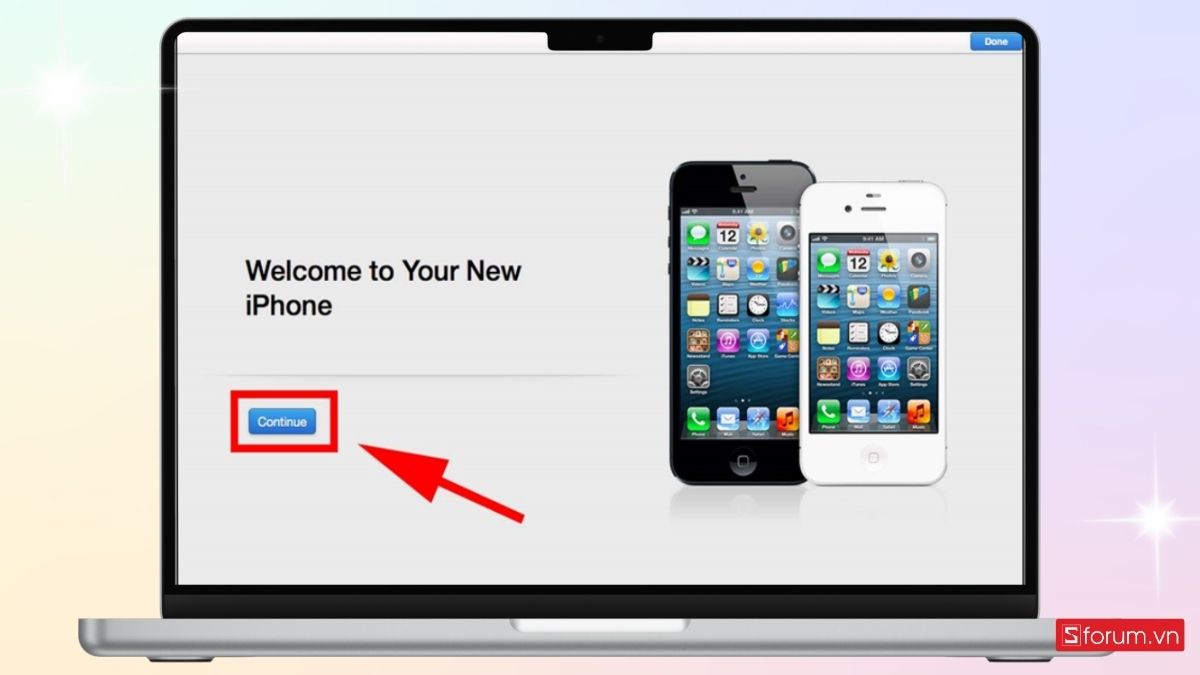
Bước 2: Bật chế độ DFU trên iPhone.
Trên iPhone của bạn, nhấn thả nút tăng âm lượng, sau đó nhấn thả nút giảm âm lượng.
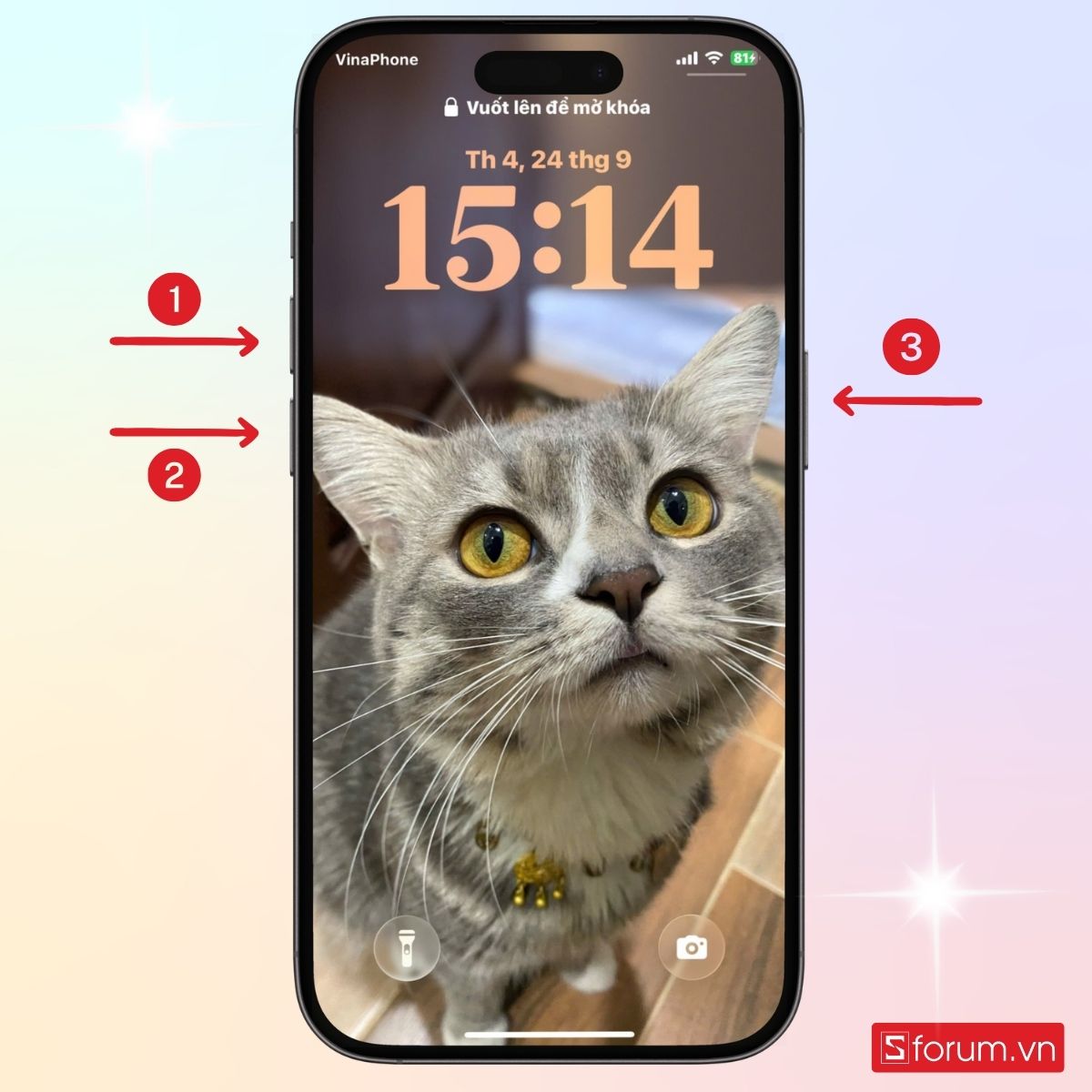
Giữ nút nguồn cho đến khi màn hình tối đi, sau đó giữ thêm nút giảm âm lượng khoảng 5 giây rồi thả nút nguồn, tiếp tục giữ nút giảm âm lượng.
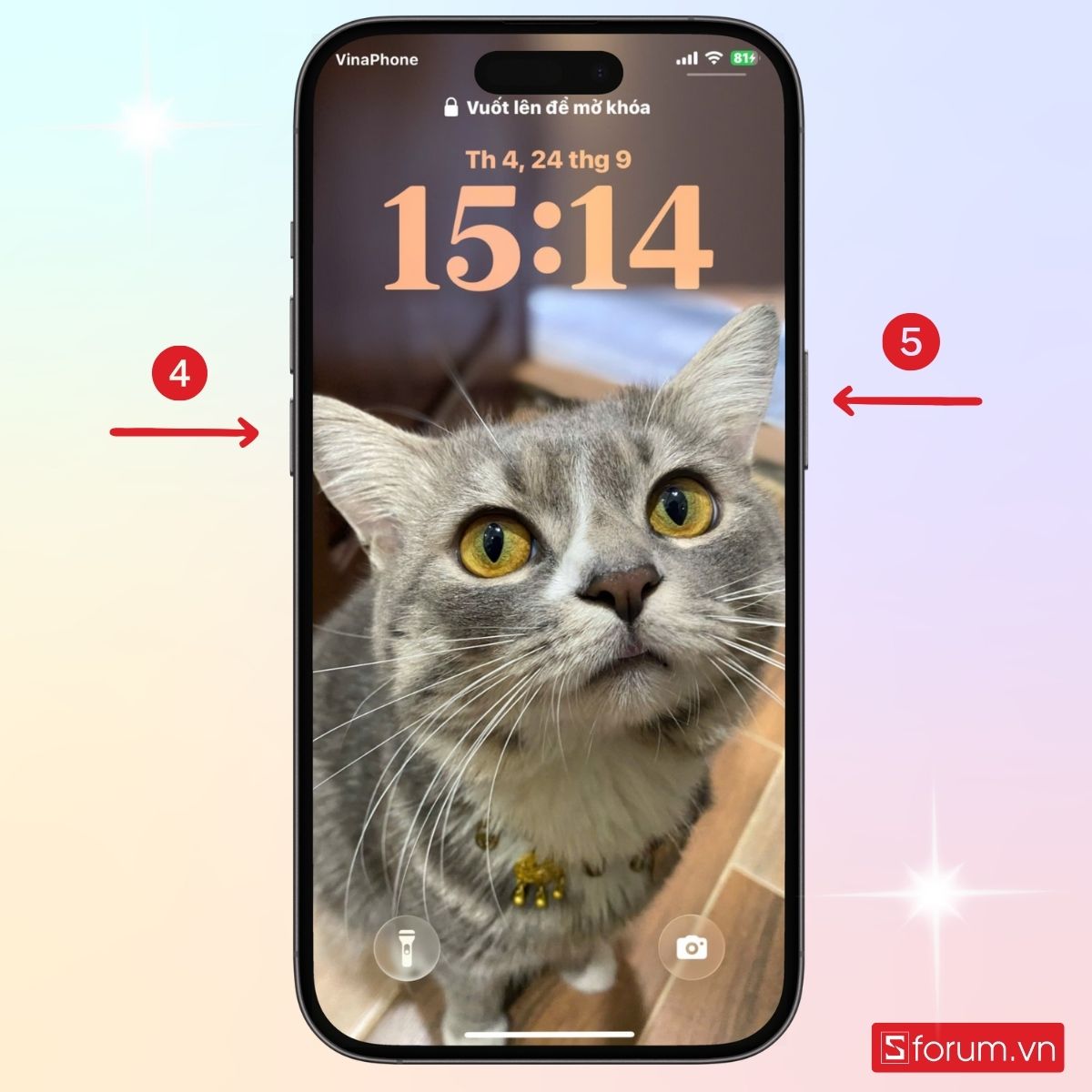
Bước 3: Restore lại iPhone trên máy tính
Khi iTunes/Finder nhận diện được iPhone ở chế độ DFU, bạn chọn “Restore iPhone”.
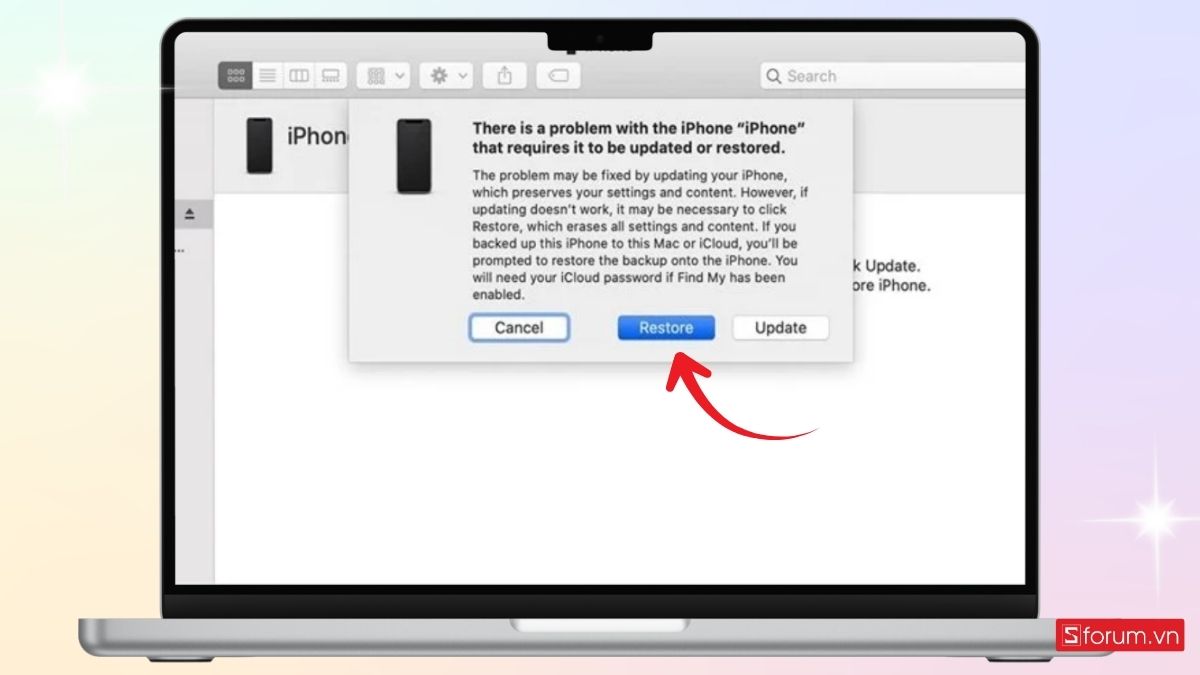
Lưu ý: Cách thức này sẽ xóa toàn bộ dữ liệu trên máy, vì vậy hãy cân nhắc trước khi thực hiện.
Kiểm tra iPhone có bị khóa iCloud hoặc lock mạng
Một trong những nguyên nhân phức tạp và gây khó chịu nhất dẫn đến tình trạng không thể kích hoạt iPhone chính là máy bị khóa iCloud hoặc thuộc phiên bản lock mạng. Đây là hai vấn đề thường gặp ở những thiết bị mua lại, đặc biệt là iPhone xách tay hoặc iPhone cũ chưa được kiểm tra kỹ. Cách kiểm tra như sau:
- iCloud ẩn: Khi reset lại máy, iPhone yêu cầu nhập Apple ID và mật khẩu của chủ cũ. Nếu không có thông tin trên, bạn sẽ không thể tiếp tục mở máy.
- iPhone lock: Máy chỉ dùng được SIM của nhà mạng bán ra. Nếu gắn SIM khác, iPhone báo lỗi không thể kích hoạt.
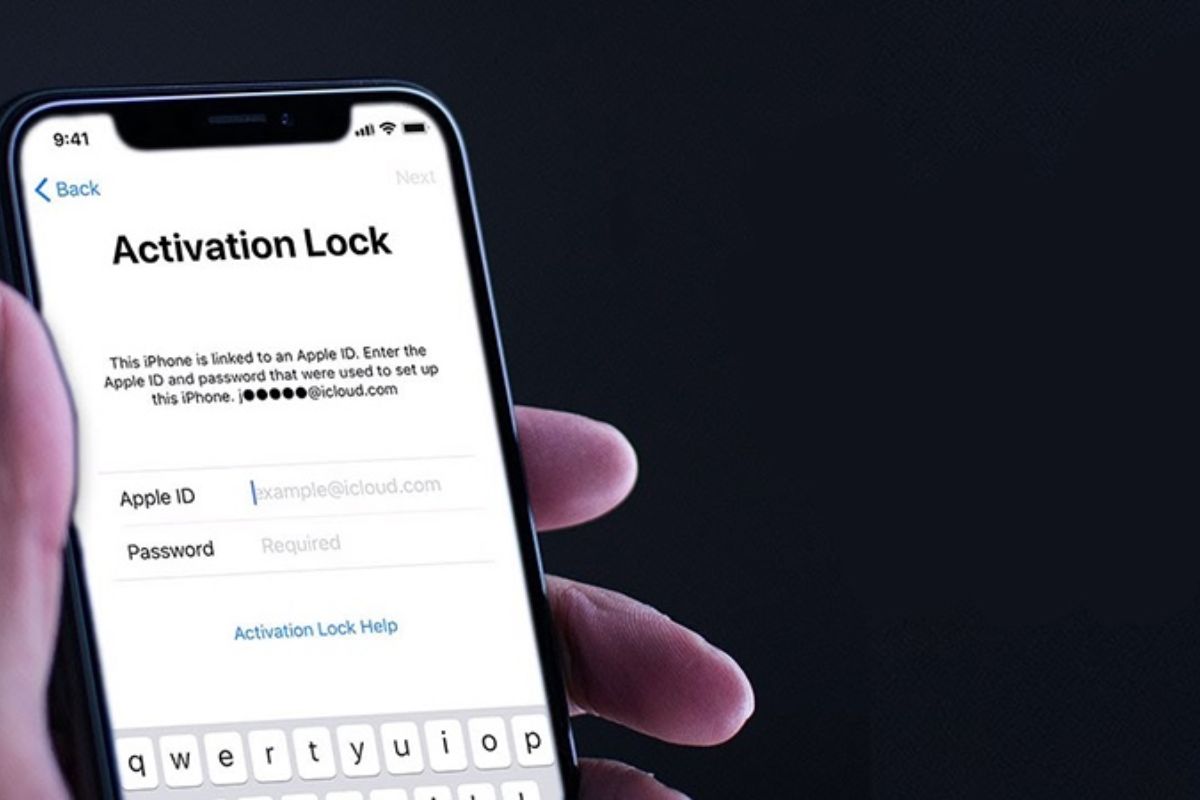
Có thể nói, trong trường hợp bạn mua phải một chiếc iPhone dính iCloud hoặc là bản lock mà không biết cách mở mạng, việc không thể kích hoạt iPhone sẽ khiến máy gần như trở thành “cục gạch”. Do đó, trước khi mua iPhone cũ, hãy luôn yêu cầu người bán đăng xuất iCloud, tắt Find My iPhone và lắp thử nhiều SIM để kiểm tra khả năng hoạt động của thiết bị.
Nếu bạn đang tìm kiếm một chiếc iPhone mới với hiệu năng mạnh mẽ, camera hiện đại và nhiều tính năng thông minh, CellPhoneS hiện đang phân phối đầy đủ các dòng iPhone mới nhất với mức giá hấp dẫn cùng nhiều ưu đãi. Đây sẽ là lựa chọn lý tưởng để bạn nâng cấp trải nghiệm công nghệ.
[Product_Listing categoryid="132" propertyid="" customlink="https://cellphones.com.vn/mobile/apple.html" title="Các dòng iPhone đang được quan tâm nhiều tại CellphoneS"]
Khi nào nên đưa máy đến trung tâm bảo hành iPhone?
Nếu bạn đã thử tất cả các cách khắc phục lỗi iPhone không thể kích hoạt được Sforum giới thiệu bên trên nhưng thiết bị vẫn báo lỗi, khả năng cao máy gặp vấn đề phần cứng như khe SIM hỏng, ăng-ten lỗi hoặc mainboard bị ảnh hưởng. Trong những trường hợp này, việc tự xử lý tại nhà có thể khiến tình trạng thêm nghiêm trọng.
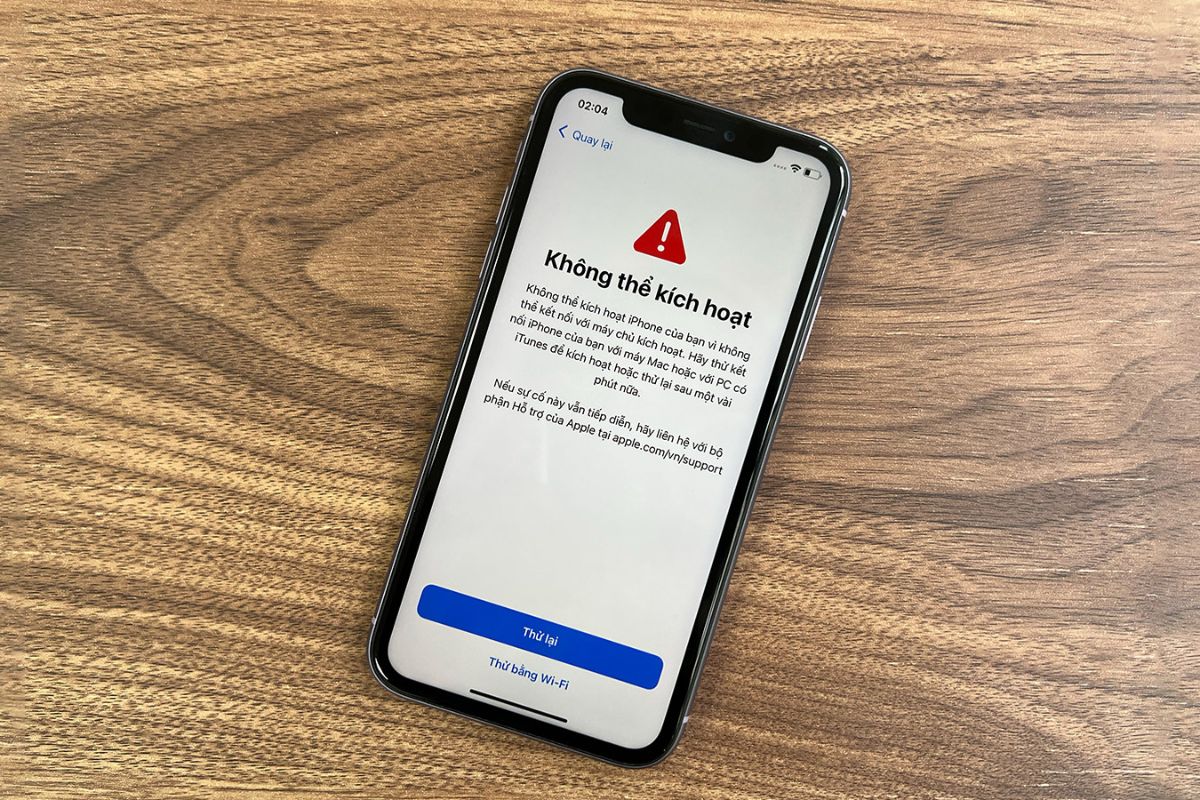
Lúc này, giải pháp an toàn nhất là mang máy đến trung tâm sửa chữa uy tín để được kiểm tra chính xác. Điện Thoại Vui hiện là hệ thống sửa chữa iPhone chuyên nghiệp, có đội ngũ kỹ thuật viên tay nghề cao cùng linh kiện chính hãng. Tại đây, thiết bị của bạn sẽ được chẩn đoán chính xác, báo lỗi rõ ràng và đưa ra phương án sửa chữa minh bạch.
Tình trạng không thể kích hoạt iPhone là lỗi khá phổ biến, đặc biệt với những người dùng mua iPhone cũ hoặc bản lock. Việc hiểu rõ nguyên nhân và nắm trong tay những cách khắc phục lỗi iPhone không thể kích hoạt sẽ giúp bạn chủ động hơn, tiết kiệm thời gian và hạn chế rủi ro. Hy vọng những thông tin bên trên sẽ hữu ích với bạn đọc.
Xem thêm:


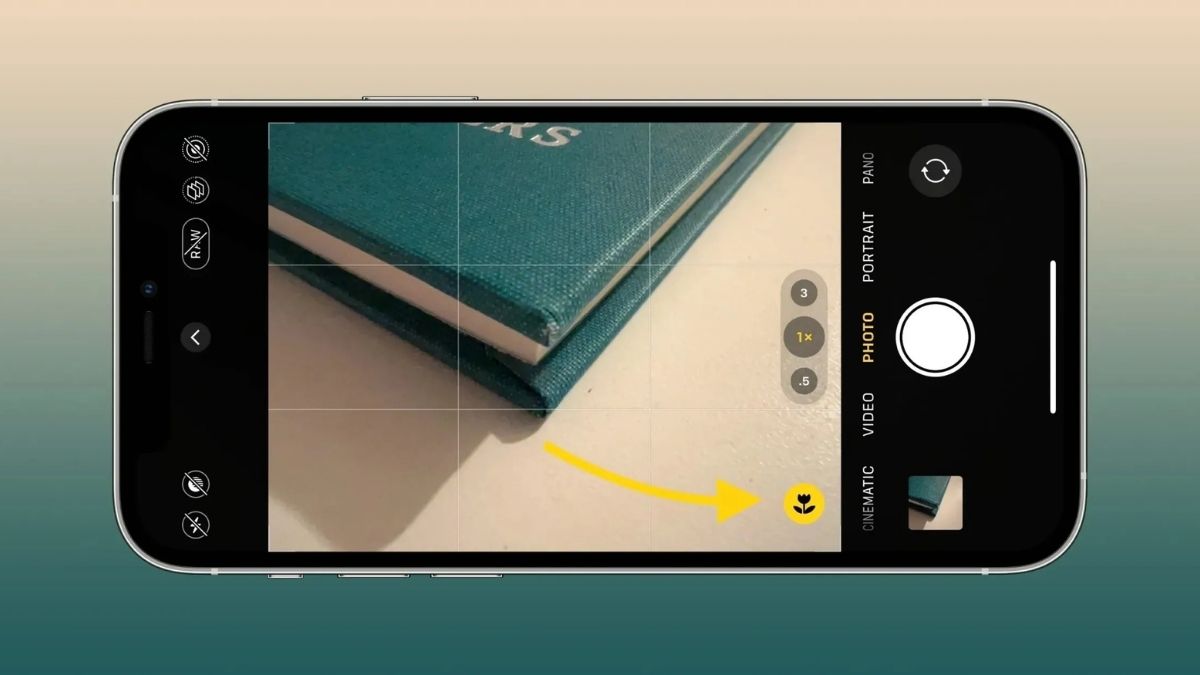
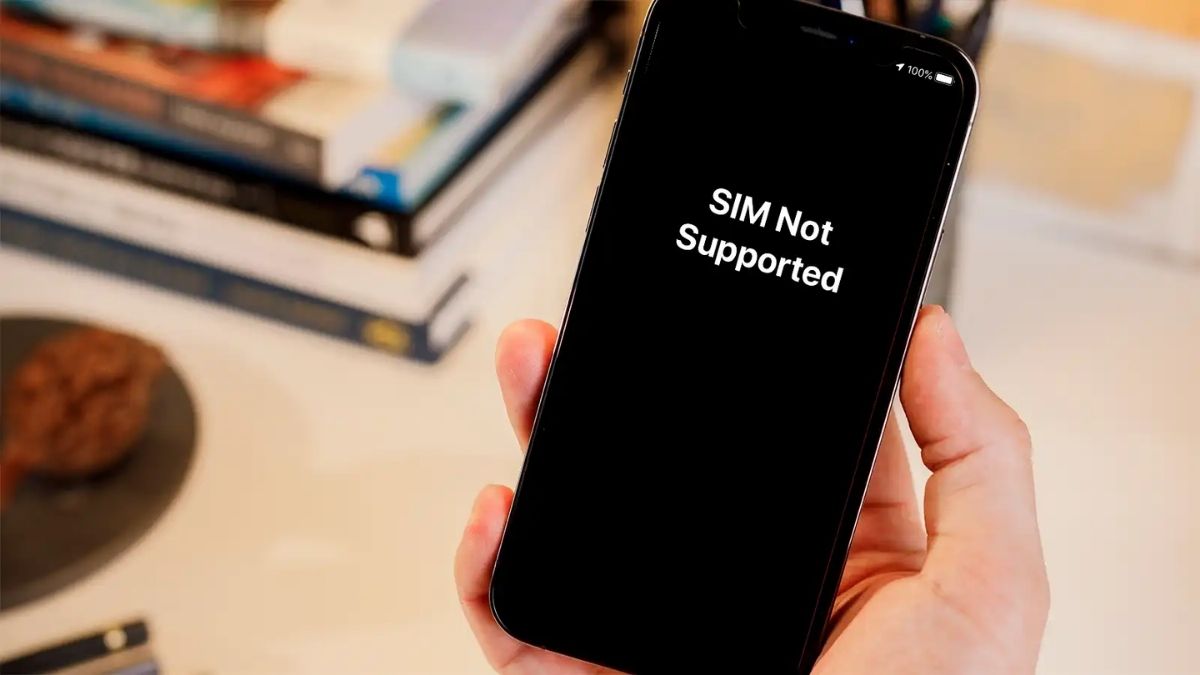
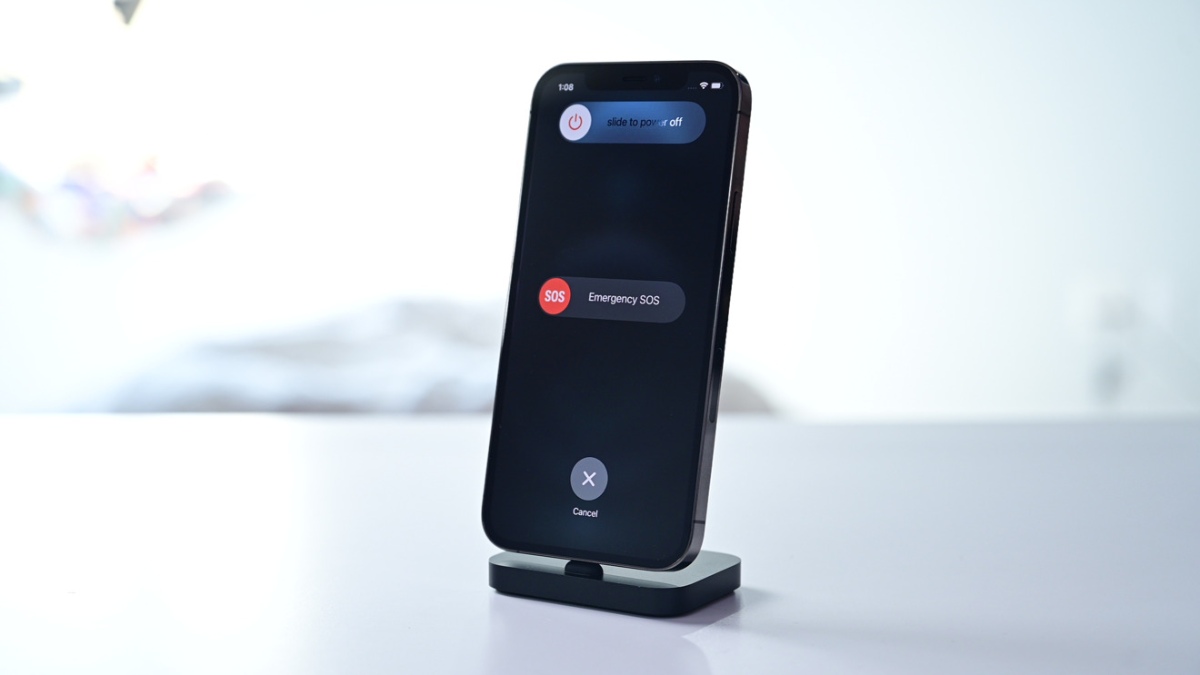
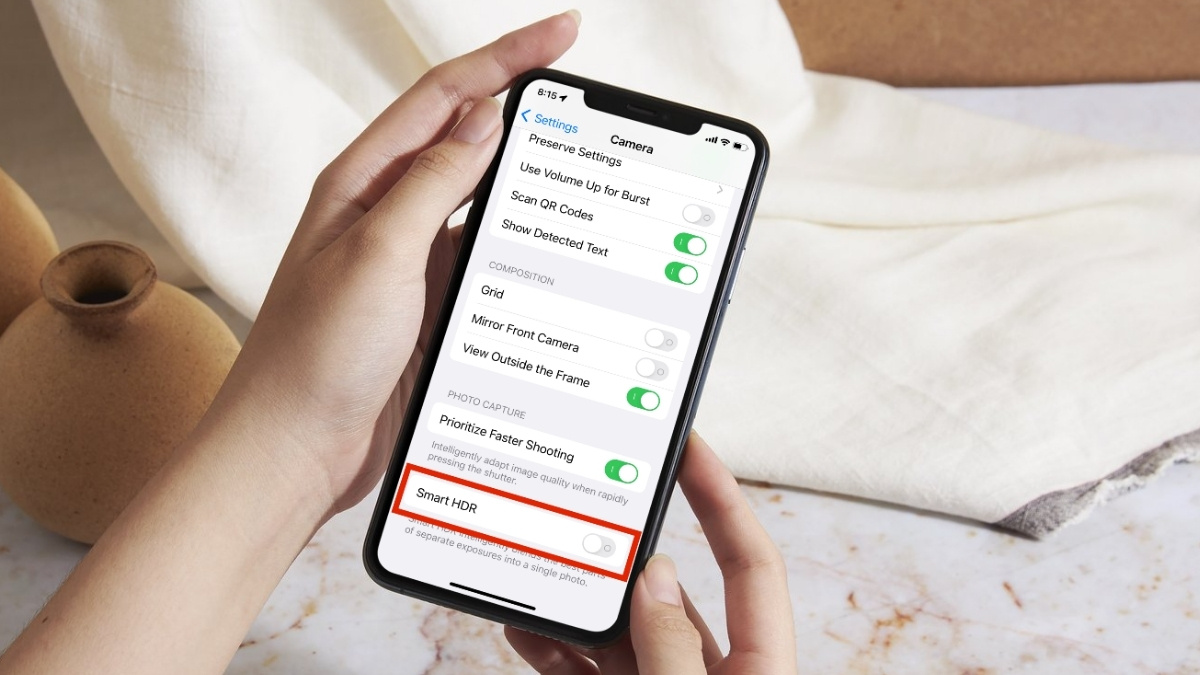
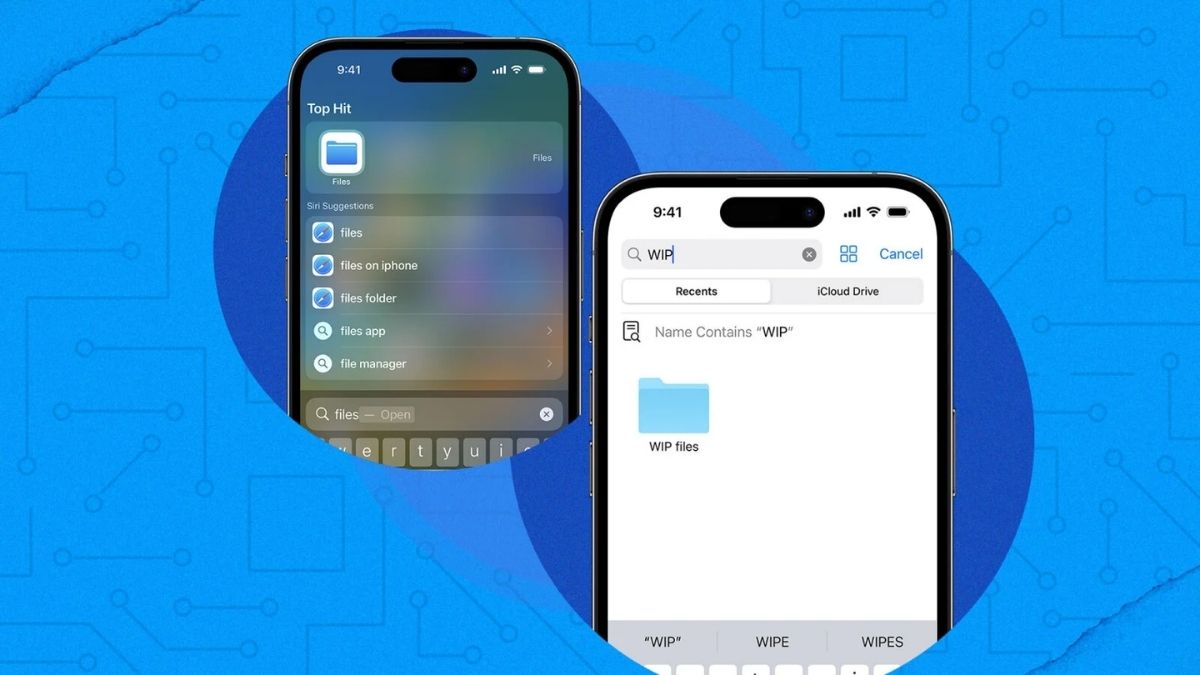
Bình luận (0)